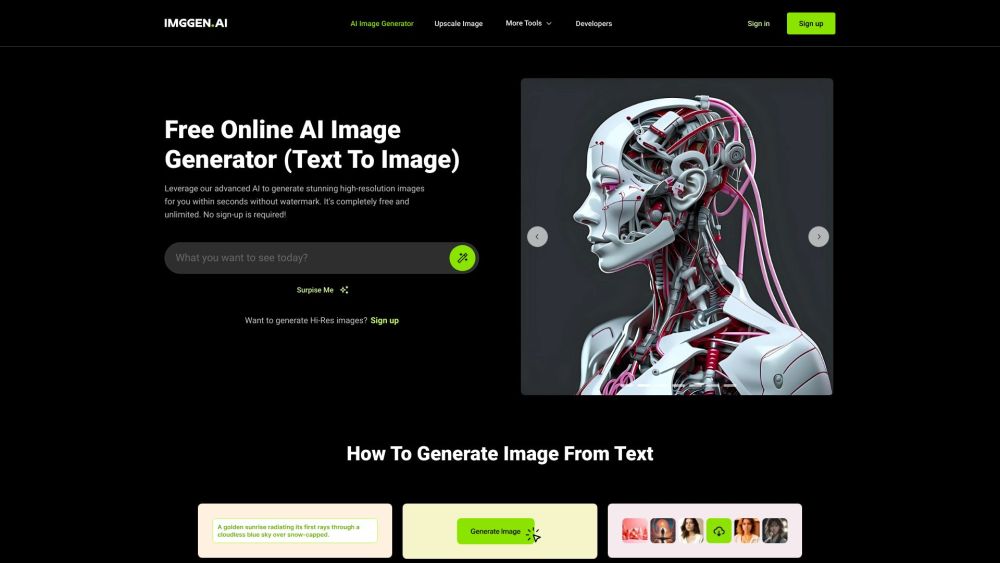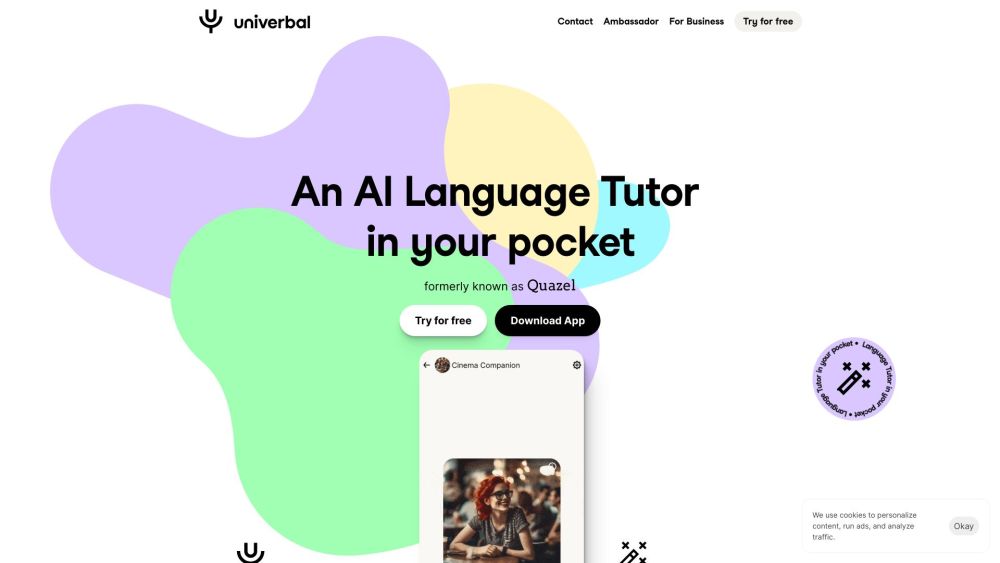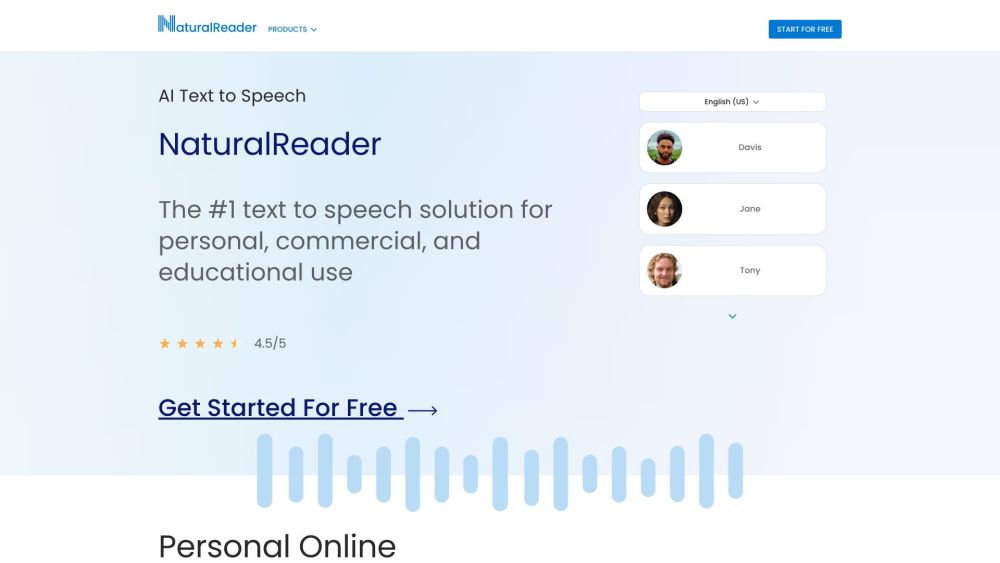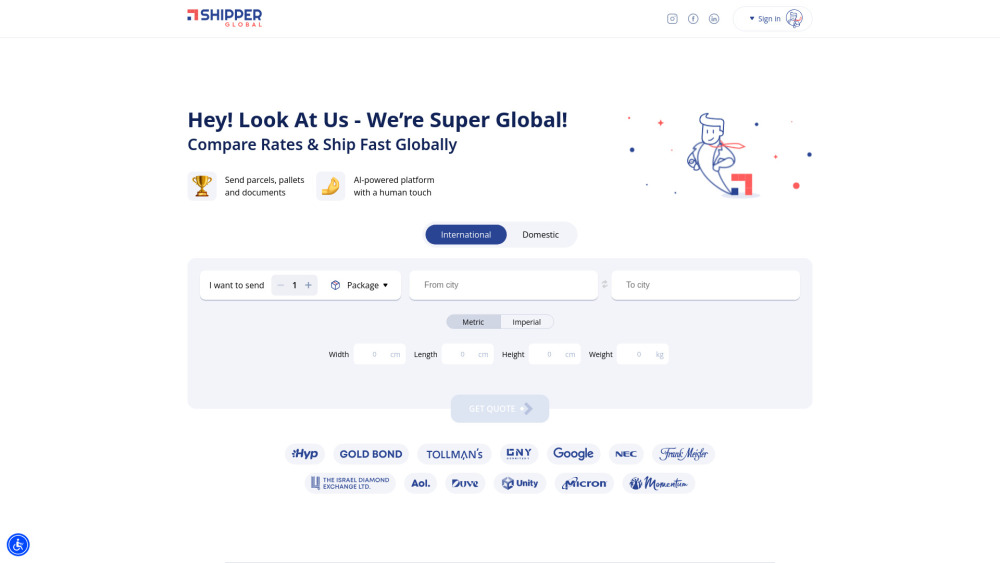Microsoft Copilot: Seu Guia Essencial para Produtividade com IA
No mundo acelerado da inteligência artificial, o assistente AI Microsoft Copilot surge como uma ferramenta transformadora projetada para aumentar sua produtividade profissional. Seja você um novato em IA ou um usuário experiente, este guia o acompanhará pelos fundamentos do Copilot, abrangendo suas funcionalidades, como se inscrever, utilizar prompts de forma eficaz e criar imagens impressionantes.
O que é o Microsoft Copilot?
O Copilot é o assistente de IA principal da Microsoft, alimentado por um avançado modelo de linguagem. Está disponível online e por meio de aplicativos móveis para iOS e Android, com integração perfeita nos aplicativos do Microsoft 365, como Word, Excel, PowerPoint e Outlook. Lançado em fevereiro de 2023 como substituto do Cortana, o assistente anterior da Microsoft, foi inicialmente conhecido como Bing Chat. Após ser rebatizado oficialmente como Copilot em setembro de 2023, foi integrado ao Windows 11 com uma atualização em dezembro.
Utilizando o modelo Prometheus da Microsoft, que se baseia no modelo fundamental GPT-4 da OpenAI, o Copilot demonstra uma colaboração forte entre as duas empresas, evidenciada por um investimento de $13 bilhões feito pela Microsoft em abril de 2023. Essa parceria significa que muitos recursos são compartilhados entre o ChatGPT e o Copilot. Disponível tanto como integração do 365—permitindo análise de documentos em tempo real e geração de texto/imagem—quanto como um chatbot baseado na web/app, os usuários podem acessar o Copilot gratuitamente, embora haja opções de assinatura premium para funcionalidades mais avançadas.
Os usuários da versão gratuita têm um limite de interação, geralmente cerca de 80 consultas em um intervalo de três horas, e não podem usar o Copilot com aplicativos do 365. Ao optar pelo plano Copilot Pro de $20/mês, os usuários obtêm acesso aprimorado, um limite de interação significativamente maior e processamento priorizado para solicitações de texto e geração de imagens através do Dall-E e do Designer.
Como se Inscrever no Copilot
Para começar, visite o site do Copilot e clique no botão de login no canto superior direito. Escolha fazer o cadastro com uma conta pessoal (como Gmail) ou uma conta de trabalho/escola correspondente. Se não tiver uma conta, clique no link “Sem conta? Crie uma!” e siga as instruções.
Para fazer upgrade para o Pro, entre com o mesmo método. Na tela inicial do Copilot, selecione a opção “Experimente o Copilot Pro”. Siga as instruções fornecidas e tenha seu cartão de crédito à mão; você receberá o primeiro mês grátis, seguido de uma cobrança recorrente de $20 a cada mês.
Iniciando com o Copilot
Após efetuar login, você encontrará várias funcionalidades na página inicial do Copilot. No canto superior esquerdo, alternar entre Copilot para conversação e Notebook para projetos de escrita mais longos. A janela de contexto na parte inferior exibe um limite de 32k tokens, que abrange o total de tokens para prompts e respostas. Você também pode enviar documentos e imagens para análise clicando no ícone de imagem no canto inferior direito. O ícone do microfone permite que você fale suas perguntas para conveniência. Você pode escolher estilos de resposta entre as opções Criativo, Equilibrado e Preciso, dependendo de suas necessidades.
No canto superior direito, seu nome de usuário e avatar permitem acessar as configurações da conta ou sair. O menu de configurações oferece opções para privacidade, preferências do usuário e ajustes na aparência. Na extrema direita, você encontrará os menus de Chats e Plugins. Chats exibem um histórico de suas conversas, enquanto Plugins permitem integrações de API que aprimoram as respostas com dados de serviços como Instacart, Kayak e Klarna para assistências mais personalizadas.
Como Utilizar Prompts de Forma Eficaz no Copilot
Embora o GPT-4—e por extensão, o Copilot—suporte 26 idiomas, a comunicação eficaz é crucial. Para obter respostas precisas, seja específico sobre a tarefa que deseja realizar.
Por exemplo, ao pedir ao Copilot “escreva um poema sobre a natureza”, você recebe:
No meio das árvores antigas, onde a luz do sol se entrelaça, A floresta respira—uma sinfonia de folhas...
No entanto, especificar um estilo melhora a saída. Por exemplo, solicitar “um poema sobre a natureza no estilo da Ilíada de Homero” resulta em uma criação muito mais apropriada:
A Canção de Éolo
Cante, ó Musa, das tempestades selvagens...
Inclua o máximo de contexto, detalhes e especificidade em suas consultas para melhorar a precisão e economizar tempo durante as revisões.
Como Criar Imagens no Copilot
Criar imagens com o Copilot é semelhante à geração de textos. A clareza é fundamental—evite termos vagos como “bom” ou “bonito.” Em vez disso, seja descritivo: “Crie uma imagem de um sapo com chapéu de cilindro e smoking tocando violino em uma sala de concertos lotada, fotorrealista.” A IA fornecerá quatro opções de imagem, que você pode refinar oferecendo mais ajustes até atingir o resultado desejado.
Como Gerenciar Sua Conta do Copilot
Seu histórico de chats é personalizável. Para excluir sessões de chat específicas, passe o mouse sobre a entrada desejada e clique no ícone da lixeira. Para uma exclusão completa do histórico, acesse seu painel de privacidade com sua conta Microsoft. Navegue até o ícone de Configurações, acesse Privacidade e selecione “Gerenciar seus dados de atividade.” Encontre a seção de histórico de atividade do Copilot e escolha “Limpar todo o histórico de atividade e pesquisa do Copilot.”
Ao aproveitar efetivamente o Microsoft Copilot, você pode aumentar significativamente sua produtividade e criatividade, fazendo com que a IA trabalhe para você de maneiras práticas e inovadoras.